Dergelijke Amazon pop-ups legitiem zijn?
“Amazon.com Membership Rewards” scam pop-ups worden veroorzaakt door een advertentie-ondersteunde programma, bekend als adware. Dit is een veel voorkomende infecties onder gebruikers vanwege haar methoden van verspreiding. Het gebruikt de bundeling methode, die in principe de adware of sommige andere infectie aan een legitiem programma als een extra aanbod koppelen is. Het is mogelijk om te voorkomen dat dit soort installaties, en we zullen uitleggen hoe dat te doen.
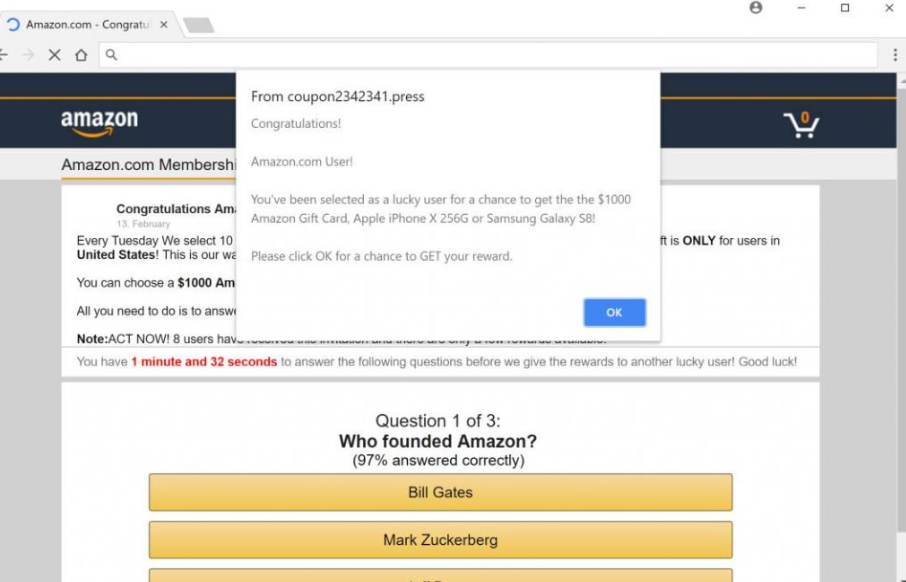
Maar eerst moeten we een paar dingen duidelijk als het gaat om adware. Het is niet kwaadaardig dus niet nood voor kopzorg dienaangaande doen ernstige schade aan uw apparaat. Het is echter niet onschadelijk. Deze adware zal u tonen frauduleuze meldingen over u wining sommige Amazon-prijs. Je hoeft deel te nemen aan een quiz (waarvoor de oplichters zullen krijgen geld) en uw persoonlijke informatie te verstrekken. Oplichters zou deze informatie vervolgens gebruiken te scam je verder. Houd er rekening mee dat dit soort waarschuwingen nooit zal legitieme omdat Amazon geen weg prijzen op zodanige wijze geeft. Dus niet raar op zoek advertenties ermee en “Amazon.com Membership Rewards” scam pop-ups veroorzaakt adware verwijderen.
Hoe u de adware verkrijgen?
Zoals we eerder vermeld, wordt in de adware computer ingevoerd via freeware bundels. Het was gekoppeld aan sommige freeware die u hebt geïnstalleerd, en het is gemachtigd om te installeren naast. De bijgevoegde extra aanbiedingen zijn meestal verborgen, dat is waarom zoveel gebruikers hen niet opmerken. Als u niet eindigen installeren van enige meer ongewenste, betalen aandacht wilt aan hoe u uw programma’s installeren. Kiezen voor Geavanceerd (aangepaste) instellingen in plaats van de standaard tijdens het installatieproces. Geavanceerde zal alle aanbiedingen zichtbaar te maken, en u krijgt de optie om ze te stoppen installeren. Je hoeft alleen om te heffen van de vakken. In het algemeen kunt u alle aanbiedingen, uitschakelen, zoals ze waarschijnlijk niets nuttig zijn. Maar als u denkt dat u misschien wel behoefte aan een van deze aanbiedingen dat, kijken naar het goed alvorens het te installeren.
Wat moet u doen over de pop-ups?
De pop-ups of omleidingen kunnen verschijnen willekeurig als uw browser op uw Google Chrome of browsers Mozilla-Firefox, en weergeven van een waarschuwing die beweren dat u zijn uitgekozen om iets te winnen. Zij stelt dat u zijn geselecteerd voor een kans om een Amazon cadeaubon ter waarde van maximaal $1000, een Samsung-smartphone of een iPhone. Naar verluidt winnen, moet je deelnemen aan een vragenlijst, beantwoorden van vragen zoals die Amazon opgericht. Zodra u klaar bent met dat, zal u worden gevraagd om te zetten in uw persoonlijke gegevens. Gebruikers zijn ook haastten zich hiervoor, zodat ze minder achterdochtig. En soms, als u naar beneden schuift, ziet u valse beoordelingen over mensen beweren te hebben geloofd dat het oplichting was, maar dan krijgen de beloofde prijs. Deze beoordelingen zijn zeer duidelijk nep, maar werken om te overtuigen van sommige mensen.
Ten eerste, dit soort waarschuwingen zullen altijd nep. Als u inderdaad gekozen om iets te winnen, zou u nooit op deze manier worden aangemeld. En boeiende met dergelijke oplichting kan leiden tot u verder als u uw persoonsgegevens aan schadelijke partijen weggeven zou krijgen opgelicht. Dus niet aandacht te besteden aan de waarschuwingen beloven van prijzen en meer bezig met waarom u hen ziet. Als u wilt “Amazon.com Membership Rewards” scam pop-ups verwijderen, zal u wilt wissen van de adware.
“Amazon.com Membership Rewards” scam waarschuwing verwijderen
Om te “Amazon.com Membership Rewards” scam veroorzaken adware verwijderen, moet u wellicht om anti-spyware software te gebruiken. Deze programma’s zijn gemaakt om te gaan met dergelijke infecties, zodat u ze naar een eenvoudige manier om zich te ontdoen van een infectie kunt gebruiken. U kunt ook alles handmatig doen, en terwijl het meer tijd vergen kan, kunt u onze hieronder verstrekte instructies om u te helpen.
Offers
Removal Tool downloadento scan for “Amazon.com Membership Rewards” scamUse our recommended removal tool to scan for “Amazon.com Membership Rewards” scam. Trial version of provides detection of computer threats like “Amazon.com Membership Rewards” scam and assists in its removal for FREE. You can delete detected registry entries, files and processes yourself or purchase a full version.
More information about SpyWarrior and Uninstall Instructions. Please review SpyWarrior EULA and Privacy Policy. SpyWarrior scanner is free. If it detects a malware, purchase its full version to remove it.

WiperSoft Beoordeling WiperSoft is een veiligheidshulpmiddel dat real-time beveiliging van potentiële bedreigingen biedt. Tegenwoordig veel gebruikers geneigd om de vrije software van de download va ...
Downloaden|meer


Is MacKeeper een virus?MacKeeper is niet een virus, noch is het een oplichterij. Hoewel er verschillende meningen over het programma op het Internet, een lot van de mensen die zo berucht haten het pro ...
Downloaden|meer


Terwijl de makers van MalwareBytes anti-malware niet in deze business voor lange tijd zijn, make-up ze voor het met hun enthousiaste aanpak. Statistiek van dergelijke websites zoals CNET toont dat dez ...
Downloaden|meer
Quick Menu
stap 1. Uninstall “Amazon.com Membership Rewards” scam en gerelateerde programma's.
“Amazon.com Membership Rewards” scam verwijderen uit Windows 8
Rechtsklik op de achtergrond van het Metro UI-menu en selecteer Alle Apps. Klik in het Apps menu op Configuratiescherm en ga dan naar De-installeer een programma. Navigeer naar het programma dat u wilt verwijderen, rechtsklik erop en selecteer De-installeren.


“Amazon.com Membership Rewards” scam verwijderen uit Windows 7
Klik op Start → Control Panel → Programs and Features → Uninstall a program.


Het verwijderen “Amazon.com Membership Rewards” scam van Windows XP:
Klik op Start → Settings → Control Panel. Zoek en klik op → Add or Remove Programs.


“Amazon.com Membership Rewards” scam verwijderen van Mac OS X
Klik op Go knoop aan de bovenkant verlaten van het scherm en selecteer toepassingen. Selecteer toepassingenmap en zoekt “Amazon.com Membership Rewards” scam of andere verdachte software. Nu de rechter muisknop op elk van deze vermeldingen en selecteer verplaatsen naar prullenmand, dan rechts klik op het prullenbak-pictogram en selecteer Leeg prullenmand.


stap 2. “Amazon.com Membership Rewards” scam verwijderen uit uw browsers
Beëindigen van de ongewenste uitbreidingen van Internet Explorer
- Start IE, druk gelijktijdig op Alt+T en selecteer Beheer add-ons.


- Selecteer Werkbalken en Extensies (zoek ze op in het linker menu).


- Schakel de ongewenste extensie uit en selecteer dan Zoekmachines. Voeg een nieuwe toe en Verwijder de ongewenste zoekmachine. Klik Sluiten. Druk nogmaals Alt+X en selecteer Internetopties. Klik het tabblad Algemeen, wijzig/verwijder de URL van de homepagina en klik OK.
Introductiepagina van Internet Explorer wijzigen als het is gewijzigd door een virus:
- Tryk igen på Alt+T, og vælg Internetindstillinger.


- Klik på fanen Generelt, ændr/slet URL'en for startsiden, og klik på OK.


Uw browser opnieuw instellen
- Druk Alt+T. Selecteer Internetopties.


- Open het tabblad Geavanceerd. Klik Herstellen.


- Vink het vakje aan.


- Klik Herinstellen en klik dan Sluiten.


- Als je kan niet opnieuw instellen van uw browsers, gebruiken een gerenommeerde anti-malware en scan de hele computer mee.
Wissen “Amazon.com Membership Rewards” scam van Google Chrome
- Start Chrome, druk gelijktijdig op Alt+F en selecteer dan Instellingen.


- Klik Extensies.


- Navigeer naar de ongewenste plug-in, klik op de prullenmand en selecteer Verwijderen.


- Als u niet zeker welke extensies bent moet verwijderen, kunt u ze tijdelijk uitschakelen.


Google Chrome startpagina en standaard zoekmachine's resetten indien ze het was kaper door virus
- Åbn Chrome, tryk Alt+F, og klik på Indstillinger.


- Gå til Ved start, markér Åbn en bestemt side eller en række sider og klik på Vælg sider.


- Find URL'en til den uønskede søgemaskine, ændr/slet den og klik på OK.


- Klik på knappen Administrér søgemaskiner under Søg. Vælg (eller tilføj og vælg) en ny søgemaskine, og klik på Gør til standard. Find URL'en for den søgemaskine du ønsker at fjerne, og klik X. Klik herefter Udført.




Uw browser opnieuw instellen
- Als de browser nog steeds niet zoals u dat wilt werkt, kunt u de instellingen herstellen.
- Druk Alt+F. Selecteer Instellingen.


- Druk op de Reset-knop aan het einde van de pagina.


- Tik één meer tijd op Reset-knop in het bevestigingsvenster.


- Als u niet de instellingen herstellen, koop een legitieme anti-malware en scan uw PC.
“Amazon.com Membership Rewards” scam verwijderen vanuit Mozilla Firefox
- Druk gelijktijdig Ctrl+Shift+A om de Add-ons Beheerder te openen in een nieuw tabblad.


- Klik Extensies, zoek de ongewenste plug-in en klik Verwijderen of Uitschakelen.


Mozilla Firefox homepage als het is gewijzigd door virus wijzigen
- Åbn Firefox, klik på Alt+T, og vælg Indstillinger.


- Klik på fanen Generelt, ændr/slet URL'en for startsiden, og klik på OK. Gå til Firefox-søgefeltet, øverst i højre hjørne. Klik på ikonet søgeudbyder, og vælg Administrer søgemaskiner. Fjern den uønskede søgemaskine, og vælg/tilføj en ny.


- Druk op OK om deze wijzigingen op te slaan.
Uw browser opnieuw instellen
- Druk Alt+H.


- Klik Informatie Probleemoplossen.


- Klik Firefox Herinstellen - > Firefox Herinstellen.


- Klik Voltooien.


- Bent u niet in staat om te resetten van Mozilla Firefox, scan uw hele computer met een betrouwbare anti-malware.
Verwijderen “Amazon.com Membership Rewards” scam vanuit Safari (Mac OS X)
- Het menu te openen.
- Kies Voorkeuren.


- Ga naar het tabblad uitbreidingen.


- Tik op de knop verwijderen naast de ongewenste “Amazon.com Membership Rewards” scam en te ontdoen van alle andere onbekende waarden als goed. Als u of de uitbreiding twijfelt of niet betrouwbaar is, simpelweg ontketenen naar de vogelhuisje inschakelen om het tijdelijk uitschakelen.
- Start opnieuw op Safari.
Uw browser opnieuw instellen
- Tik op het menupictogram en kies Safari opnieuw instellen.


- Kies de opties die u wilt naar reset (vaak alle van hen zijn voorgeselecteerd) en druk op Reset.


- Als de browser, kunt u niet herstellen, scan uw hele PC met een authentiek malware removal-software.
Site Disclaimer
2-remove-virus.com is not sponsored, owned, affiliated, or linked to malware developers or distributors that are referenced in this article. The article does not promote or endorse any type of malware. We aim at providing useful information that will help computer users to detect and eliminate the unwanted malicious programs from their computers. This can be done manually by following the instructions presented in the article or automatically by implementing the suggested anti-malware tools.
The article is only meant to be used for educational purposes. If you follow the instructions given in the article, you agree to be contracted by the disclaimer. We do not guarantee that the artcile will present you with a solution that removes the malign threats completely. Malware changes constantly, which is why, in some cases, it may be difficult to clean the computer fully by using only the manual removal instructions.
